
發(fā)布時(shí)間:2016/05/27 17:04:56
BarTender條碼打印軟件除了在設(shè)計(jì)方面很大程度的方便用戶,在標(biāo)簽打印方面也是尤為突出的,為用戶提供多種打印方式。很多用戶可能都是通過(guò)數(shù)據(jù)庫(kù)實(shí)現(xiàn)標(biāo)簽打印的,那如果想打印數(shù)據(jù)庫(kù)中的某一條或多條數(shù)據(jù),該怎么辦呢?本文,小編將介紹兩種實(shí)現(xiàn)BarTender打印指定數(shù)據(jù)的方法。希望能幫助大家。
首先,在BarTender 2016中打開(kāi)您制作好的標(biāo)簽,連接對(duì)應(yīng)的數(shù)據(jù)庫(kù)。
方法一、選擇記錄法
1)單擊菜單欄中的打印按鈕。您也可以單擊菜單欄中的文件,選擇下拉菜單中的“打印”選項(xiàng),都將彈出“打印”對(duì)話框。
2)在“打印”對(duì)話框中,單擊“所選記錄”后面的“選擇記錄”按鈕,彈出“Select Records”選擇記錄,即您所連接的數(shù)據(jù)庫(kù),默認(rèn)數(shù)據(jù)為全選。

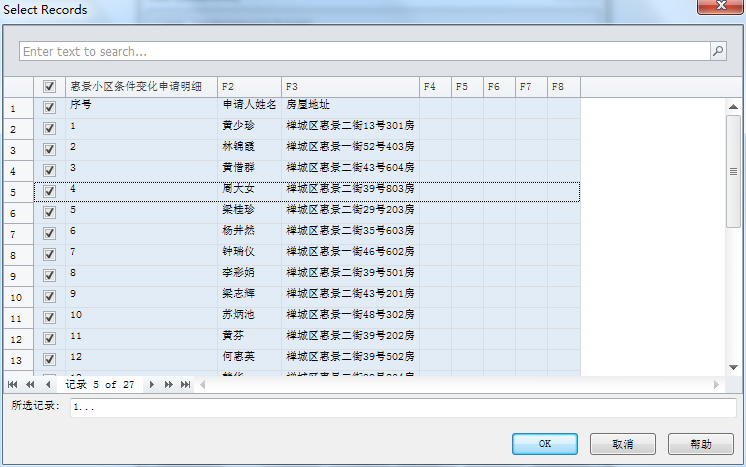
3)在“Select Records”查找欄中,輸入指定數(shù)據(jù)的相關(guān)內(nèi)容進(jìn)行查找,搜查到以后,將該條數(shù)據(jù)進(jìn)行勾選,單擊OK,然后單擊打印。便可以在BarTender打印指定數(shù)據(jù)。(您可以根據(jù)需求,選擇一條或多條要打印的指定內(nèi)容)
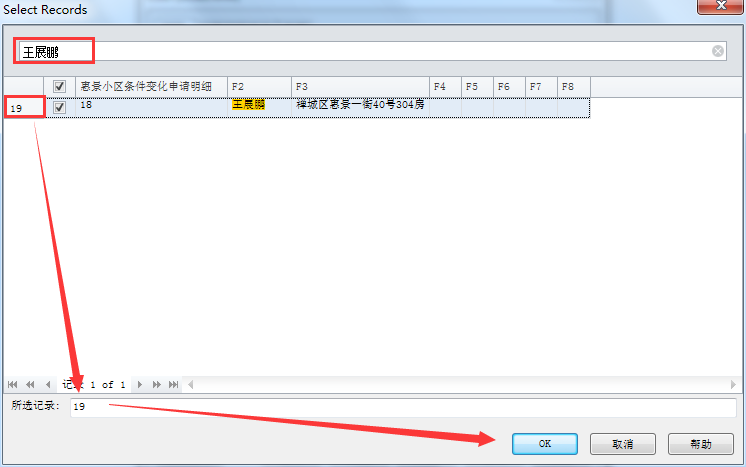
4)單擊OK,返回打印對(duì)話框,單擊預(yù)覽或打印即可。
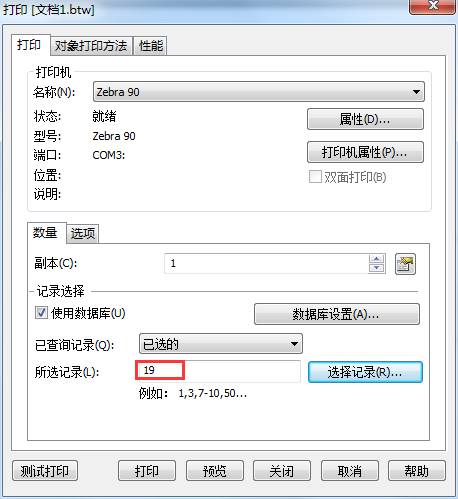
方法2、查詢提示法
1)單擊工具欄中的 數(shù)據(jù)庫(kù)連接設(shè)置按鈕,彈出數(shù)據(jù)庫(kù)設(shè)置對(duì)話框。單擊顯示“篩選器”選項(xiàng)卡。單擊“Query Prompts”(查詢提示)。
數(shù)據(jù)庫(kù)連接設(shè)置按鈕,彈出數(shù)據(jù)庫(kù)設(shè)置對(duì)話框。單擊顯示“篩選器”選項(xiàng)卡。單擊“Query Prompts”(查詢提示)。
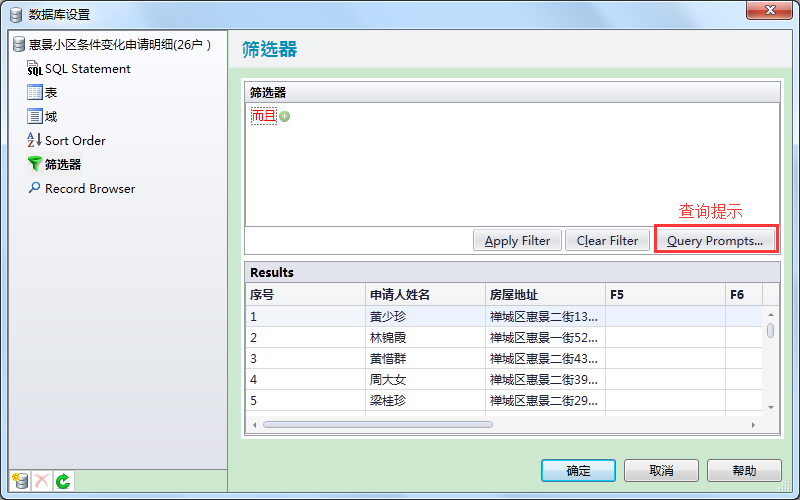
2)在彈出的“查詢提示”中,設(shè)置提示文本,單擊確定。
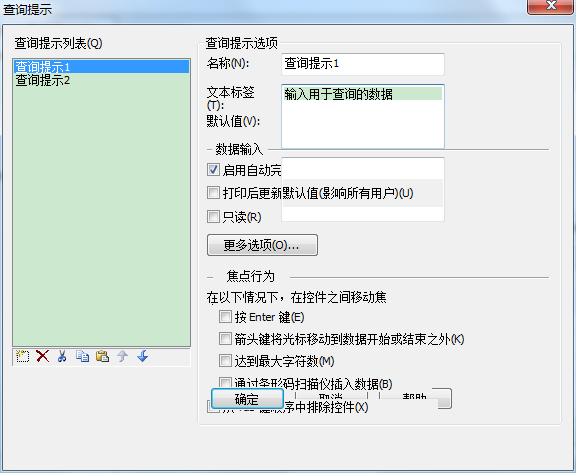
3)單擊符號(hào)加,彈出一行查詢條件,在此您可以設(shè)置您的查詢篩選條件,以便快速查詢到指定數(shù)據(jù)進(jìn)行打印。
第一欄中設(shè)置查詢數(shù)據(jù)所在的數(shù)據(jù)字段。第二欄設(shè)置查詢條件。第三欄選擇對(duì)應(yīng)的查詢提示。單擊確定即可。
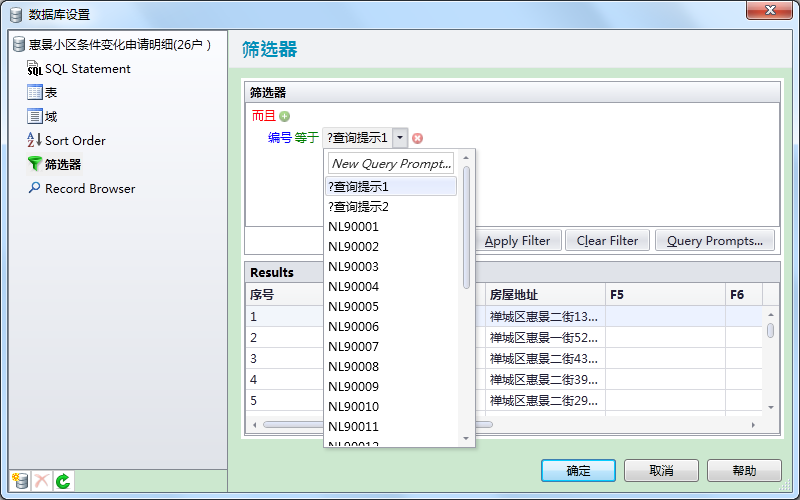
4)通過(guò)完成以上設(shè)置,單擊打印,會(huì)有一個(gè)打印查詢提示。在此您可以在打印前查詢打印數(shù)據(jù)庫(kù)中指定數(shù)據(jù)。
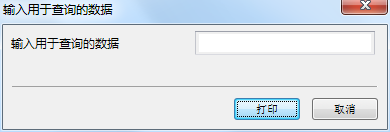
以上就是實(shí)現(xiàn)BarTender打印指定數(shù)據(jù)的兩種實(shí)用方法。其中方法有適合數(shù)據(jù)庫(kù)數(shù)據(jù)比較少的,而方法二實(shí)用性更強(qiáng)。用戶根據(jù)實(shí)際情況,選擇使用適合自己的方法來(lái)節(jié)省打印時(shí)間。
想要了解更多關(guān)于BarTender條碼打印軟件的詳細(xì)信息及相關(guān)使用教程,歡迎點(diǎn)擊訪問(wèn)BarTender教程服務(wù)中心。
展開(kāi)閱讀全文
︾
?